Dieser Artikel wurde um zu erklären, was genau gemacht ist Mac Tonic und zeigen Ihnen Wege, über die Sie versuchen, dieses Programm entfernen aus Ihrem Mac.
Mac Tonic wird im Allgemeinen als ein ausgeschrieben Cleanup Utility für Macs, aber das Programm wird angenommen, dass auch zahlreiche Berichte über sie bezogen werden potenziell betrügerisch. Eines der wichtigsten Symptome, die zu diesem Programm hinweisen mehr schaden als nützen zu bringen, ist die Funktionalität davon oder was noch wichtiger ist die Tatsache, dass es Bedrohungen jedes Mal, wenn Sie es starten erkennt, sogar auf einem sauberen Mac und zusätzlich dazu die Software fragt Ihr zahlen um $40 um die Optimierungen es anfordert auszuführen. Und das ist nicht alles, da Mac Tonic ist auch die Art von Programm, das ein bisschen schwierig zu entfernen, weil es automatisch Scans auf Ihrem Mac startet sein kann und laufen. Wenn Sie glauben, dass Sie nicht ein solches Programm brauchen, wie Mac Tonic auf Ihrem Mac wohnen, Sie sollten in den folgenden Artikel lesen.
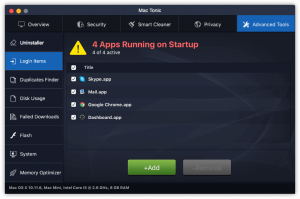
Mac Tonic Zusammenfassung
| Name | Mac Tonic |
| Art | Hoax Optimizer für Mac OS |
| kurze Beschreibung | Die Ansprüche können sie die Leistung Ihres Mac durch Beseitigung von Fehlern und Junk-Dateien beschleunigen, kann aber auch Hoax Erfassungen zeigen Ihnen, es zu kaufen zu bekommen ist Vollversionen. |
| Symptome | Läuft automatisch, wenn Sie Ihren Mac und zeigt automatische Scans starten. Können Sie oft Fehler zeigen, auch wenn Sie Ihren Mac behoben haben. |
| Verteilungsmethode | Über die Webseite von Mac Tonic oder über Software Bündelung. |
| Detection Tool |
Überprüfen Sie, ob Ihr System von Malware betroffen ist
Herunterladen
Combireiniger
|
Benutzererfahrung | Abonnieren Sie unseren Forum zu Besprechen Mac Tonic. |
Mac Tonic Wie habe ich es bekommen
Es gibt nicht so viele Methoden, mit denen diese Drittanbieter-Anwendungen auf Ihrem Mac slithered erhalten. Für den Anfang, Mac Tonic ist auf der offiziellen Website des Programms:
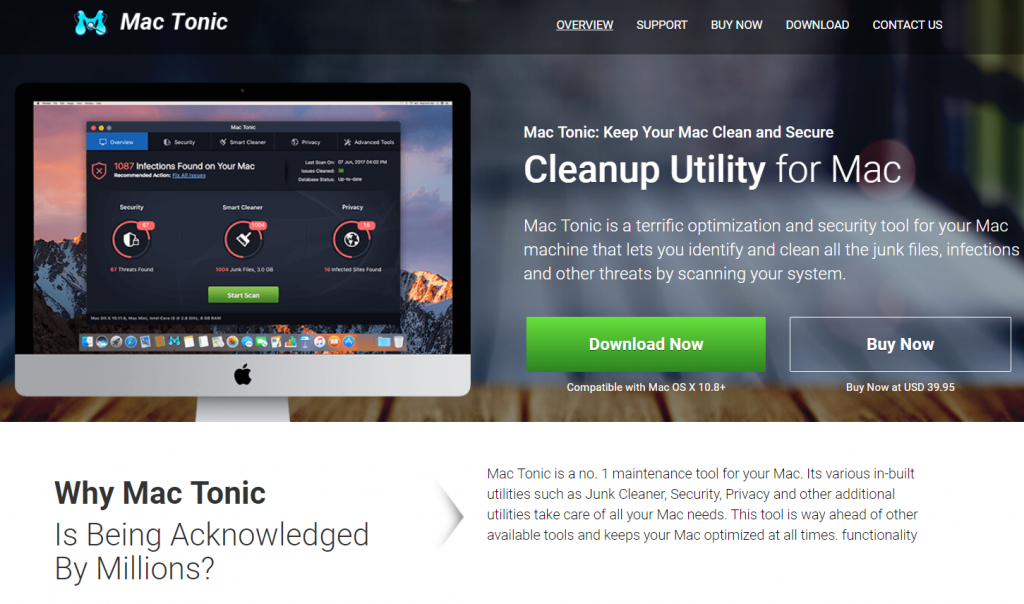
Die Website selbst bewirbt das Programm als legitime Software mit vielen Funktionen, aber diese Behauptungen als seine nicht genau können ausgeschrieben.
Eine andere Methode der auf der Benutzer Macs verteilt wird, als Software-Bündelung bekannt. Dieses Verfahren umfasst das Hinzufügen von Mac Tonic als Teil der Installateure von anderen Programmen, die von Websites von Drittanbietern auch heruntergeladen werden. Diese Anwendungen der Installateure können einen Installationsschritt enthalten, die in Wohnsitz irgendwo können ihre "Handbuch" oder "Custom" Installationsmodi, wo Mac Tonic kann „als kostenloses extra“ beworben werden.
Mac Tonic – Mehr Informationen
Sobald Sie es herunterladen, Mac Tonic initiieren können automatisierte Scans auf Ihrem Mac. Die Scans führen oft im Programm aus Hunderten von Fehlern auf jedem Mac zu finden, in dem es installiert wurde:
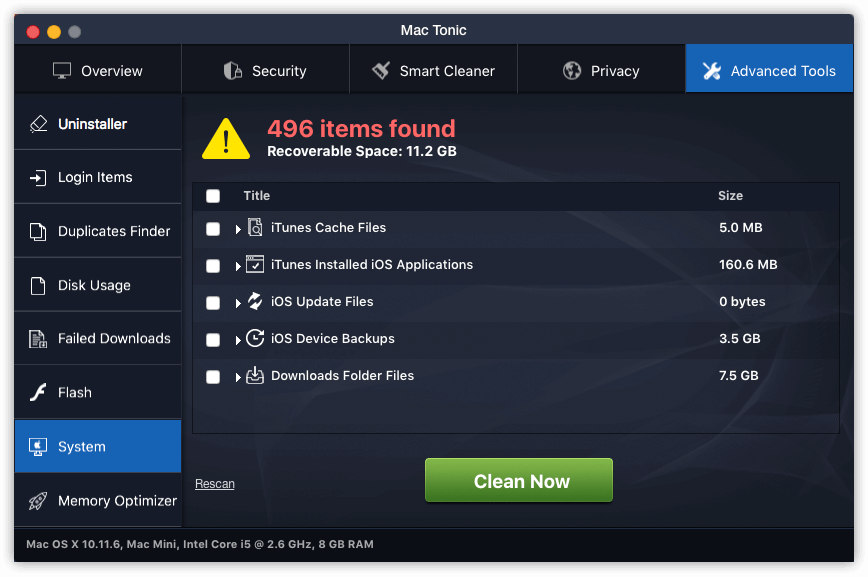
Aber das ist nicht das einzige, was es findet, da das Programm finden auch Fehlgeschlagene Downloads, doppelte Dateien und welche Programme aktiv sind. Aber nicht der Ansicht, jede Erkennung auf Mac Tonic etwas, das Sie in der Lage sein kann vertrauen, da das, was wir gefunden haben, ist, dass egal wie viele Elemente aus dem betroffenen Mac haben wir aufgeräumt, Mac Tonic wird angenommen, dass noch Fehler erkennen drauf. Aber das Schlimmste ist, wenn Sie auf Reinigen klicken und stattdessen etwas von der Reinigung, die kann oder auch nicht existieren auf Ihrem Mac, Sie erhalten auf eine Zahlungsseite umgeleitet:
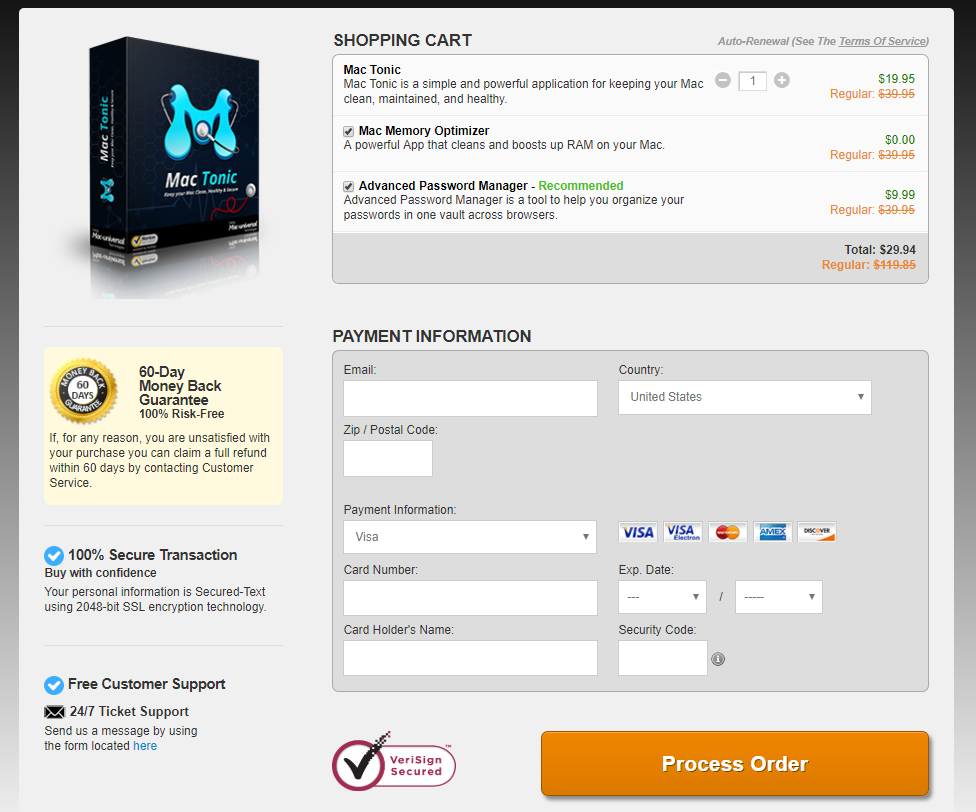
Aber was ist noch alarmierender ist, dass im Laufe unserer Untersuchung auf Mac Tonic, wir haben zu erkennen, dass verwaltete Mac Tonic verwendet Cookies auf ihrer Website und auch andere Tracking-Technologien nutzen können, die Informationen von Ihrem Mac erhalten und sie nicht einmal Verantwortung übernehmen gegen alle Schäden auf Ihre Informationen oder Finanzen getan:
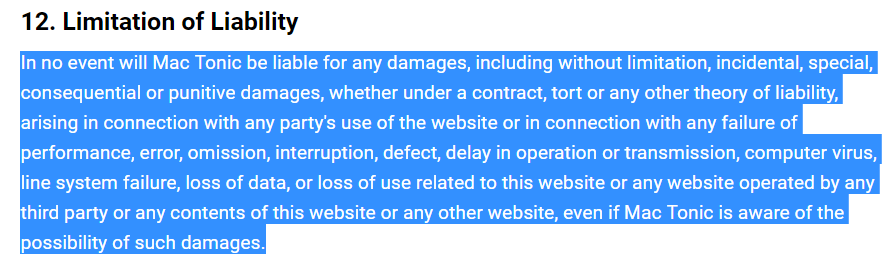
Also im Grunde genommen, was aus unserer Snapshot ihrer Website erscheint, ist, dass die Software zu optimieren und reparieren Ihren Mac zielt darauf ab, aber wenn Sie leiden, weil es, du kannst nichts dagegen tun, auch wenn Sie Mac Tonic für die Vollversion bezahlt haben. Und das ist nicht alles, weil sie behaupten auch, dass sie in der Lage sein werden, ihre Datenschutzrichtlinien, ohne auch jedes Mal ändern Sie darüber informiert,:
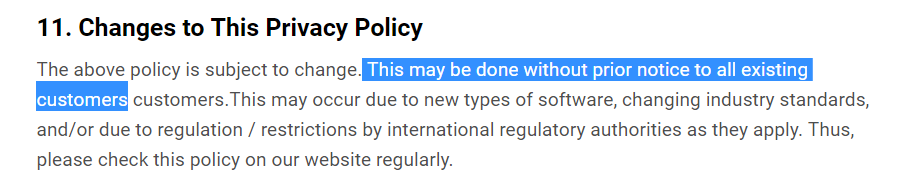
Und nicht nur das, aber als wir eincheckten für ähnliche Programme, wie Mac Tonic, wir haben festgestellt, dass es extreme Ähnlichkeit zu einer anderen schattigen Software hatte, bekannt als Mac Auto Fix die auch durch verschiedene Formen der Werbung auf dem Macs betroffen angezeigt worden angesehen.
Aber das ist nicht alles, denn wie wir vorher erkannt haben, Es gibt zahlreiche Berichte,, über Mac Tonic auf Apple Foren was zu einer sehr großen Diskussion. In diesen Berichten haben Benutzer die folgenden Probleme in Bezug auf Mac Tonic berichtet:
- Schwierig, das Programm zu schließen.
- Die Software startet automatisch.
- Entfernen sie durch „Wegwerfen“ Mac Tonic schien nicht zu arbeiten, wie es Bibliotheksordner und Aufgaben im Activity Monitor erstellt.
- Entwickelt von PCVARK der als schattigen Unternehmen bekannt, dass hoax Antiviren-Programme machen die Menschen dazu zu bringen, Geld Lizenzen für Programme zum Kauf
- das „x“ klicken scheint nicht in der Lage sein Mac Tonic zu schließen.
- Das Programm kommt mit erhöhter Installation Privilegien.
Ein Benutzer hat berichtet, die Mac-Tonic App die folgenden unerwünschten Aktivitäten ausführen:
Wie kann ich loswerden Mac Tonic Schädlings?
Ein Mac Tonic application / Anzeige erschien auf meinem Mac OS Sierra 10.12.6. Leider, gibt es keine Möglichkeit, die Mac Tonic Malware in seinem Menü und die App nur auf eine reagieren zu schließen erscheint “Beginnen wir mit Mac Tonic loszulegen” Taste auf Popup, die ich nur ungern bin wählen. Wie kann ich von dieser Malware loswerden? Komros ist nicht in der Lage automatisch zu reinigen und die Richtungen I manuell gesehen haben erfordert Reinigung Schließen Mac Tonic. Vielen Dank im Voraus für Ihre Hilfe.Macbook Pro
Veröffentlicht am 26, 2018 11:32 AM
Entfernen Sie Mac Tonic aus dem Mac Effektiv
Wenn Sie hierher gekommen, weil Sie diese PUA entfernen möchten (Potenziell unerwünschte Anwendungen) von Ihrem Mac und solche Programme in der Zukunft anhalten, dann sollten Sie die unten stehende Entfernungsanleitung folgen. Denken Sie daran,, jedoch, dass das Programm übrig gebliebenen Dateien in Ihrer Bibliothek hat, so, wenn es noch erscheint, Sicherheitsexperten raten einen Scan mit einem fortgeschrittenen cleanen Programm auszuführen, die diese und andere PUA von Ihrem Mac zu beseitigen werden versuchen und prüfen auch für Malware.
Schritte zur Vorbereitung vor dem Entfernen:
Vor dem Starten Sie die folgenden Schritte folgen, darauf hingewiesen werden, dass Sie sollten zunächst die folgenden Vorbereitungen tun:
- Sichern Sie Ihre Dateien, falls das Schlimmste passiert.
- Achten Sie darauf, ein Gerät mit dieser Anleitung auf standy haben.
- Bewaffnen Sie sich mit Geduld.
- 1. Suchen Sie nach Mac-Malware
- 2. Deinstallieren Sie riskante Apps
- 3. Bereinigen Sie Ihre Browser
Schritt 1: Suchen Sie nach Mac Tonic-Dateien und entfernen Sie sie von Ihrem Mac
Wenn Sie mit Problemen konfrontiert, auf Ihrem Mac als Folge unerwünschten Skripte und Programme wie Mac Tonic, der empfohlene Weg, um die Bedrohung zu beseitigen ist durch ein Anti-Malware-Programm. SpyHunter für Mac bietet erweiterte Sicherheitsfunktionen sowie andere Module, die die Sicherheit Ihres Mac verbessern und ihn in Zukunft schützen.

Schnelle und einfache Anleitung zum Entfernen von Mac-Malware-Videos
Bonusschritt: So machen Sie Ihren Mac schneller?
Mac-Rechner unterhalten wahrscheinlich das schnellste Betriebssystem auf dem Markt. Noch, Macs werden manchmal langsam und träge. Die folgende Videoanleitung untersucht alle möglichen Probleme, die dazu führen können, dass Ihr Mac langsamer als gewöhnlich ist, sowie alle Schritte, die Ihnen helfen können, Ihren Mac zu beschleunigen.
Schritt 2: Uninstall Mac Tonic und entfernen Sie die zugehörigen Dateien und Objekte
1. hit the ⇧ + ⌘ + U Tasten zum Öffnen von Dienstprogrammen. Eine andere Möglichkeit besteht darin, auf „Los“ zu klicken und dann auf „Dienstprogramme“ zu klicken., wie das Bild unten zeigt:

2. Suchen Sie den Aktivitätsmonitor und doppelklicken Sie darauf:

3. Im Activity Monitor sucht verdächtige Prozesse, gehören, oder im Zusammenhang mit Mac Tonic:


4. Klicken Sie auf die "Gehen" Taste erneut, aber diesmal wählen Sie Anwendungen. Eine andere Möglichkeit ist mit den ⇧+⌘+A Tasten.
5. Im Menü Anwendungen, sucht jede verdächtige App oder eine App mit einem Namen, ähnlich oder identisch mit Mac Tonic. Wenn Sie es finden, Klicken Sie mit der rechten Maustaste auf die App und wählen Sie "In den Papierkorb verschieben".

6. Wählen Accounts, Danach klicken Sie auf die Login Artikel Vorliebe. Ihr Mac zeigt Ihnen dann eine Liste der Elemente, die automatisch gestartet werden, wenn Sie sich einloggen. Suchen Sie nach verdächtigen Anwendungen identisch oder ähnlich Mac Tonic. Aktivieren Sie die App, deren automatische Ausführung Sie beenden möchten, und wählen Sie dann auf aus Minus („-“) Symbol, um es zu verstecken.
7. Entfernen Sie alle verbleibenden Dateien, die möglicherweise mit dieser Bedrohung zusammenhängen, manuell, indem Sie die folgenden Teilschritte ausführen:
- Gehe zu Finder.
- In der Suchleiste den Namen der Anwendung, die Sie entfernen möchten,.
- Oberhalb der Suchleiste ändern, um die zwei Drop-Down-Menüs "Systemdateien" und "Sind inklusive" so dass Sie alle Dateien im Zusammenhang mit der Anwendung sehen können, das Sie entfernen möchten. Beachten Sie, dass einige der Dateien nicht in der App in Beziehung gesetzt werden kann, so sehr vorsichtig sein, welche Dateien Sie löschen.
- Wenn alle Dateien sind verwandte, halte das ⌘ + A Tasten, um sie auszuwählen und fahren sie dann zu "Müll".
In Fall können Sie nicht Mac Tonic entfernen über Schritt 1 über:
Für den Fall, können Sie nicht die Virus-Dateien und Objekten in Ihren Anwendungen oder an anderen Orten finden wir oben gezeigt haben, Sie können in den Bibliotheken Ihres Mac für sie manuell suchen. Doch bevor dies zu tun, bitte den Disclaimer unten lesen:
1. Klicke auf "Gehen" und dann "Gehe zum Ordner" wie gezeigt unter:

2. Eintippen "/Library / LauchAgents /" und klicke auf Ok:

3. Löschen Sie alle die Virus-Dateien, die ähnlich oder die gleichen Namen wie Mac Tonic haben. Wenn Sie glauben, dass es keine solche Datei, lösche nichts.

Sie können die gleiche Prozedur mit den folgenden anderen Bibliothek Verzeichnisse wiederholen:
→ ~ / Library / Launchagents
/Library / LaunchDaemons
Spitze: ~ ist es absichtlich, denn es führt mehr LaunchAgents- zu.
Schritt 3: Entfernen Sie Mac Tonic - bezogenen Erweiterungen von Safari / Chrom / Firefox









Mac Tonic-FAQ
Was ist Mac Tonic auf Ihrem Mac??
Die Mac Tonic-Bedrohung ist wahrscheinlich eine potenziell unerwünschte App. Es besteht auch die Möglichkeit, dass es damit zusammenhängt Mac Malware. Wenn dem so ist, Solche Apps neigen dazu, Ihren Mac erheblich zu verlangsamen und Werbung anzuzeigen. Sie können auch Cookies und andere Tracker verwenden, um Browserinformationen von den auf Ihrem Mac installierten Webbrowsern abzurufen.
Können Macs Viren bekommen??
Ja. So viel wie jedes andere Gerät, Apple-Computer bekommen Malware. Apple-Geräte sind möglicherweise kein häufiges Ziel von Malware Autoren, Aber seien Sie versichert, dass fast alle Apple-Geräte mit einer Bedrohung infiziert werden können.
Welche Arten von Mac-Bedrohungen gibt es??
Laut den meisten Malware-Forschern und Cyber-Sicherheitsexperten, die Arten von Bedrohungen Bei Viren, die derzeit Ihren Mac infizieren können, kann es sich um betrügerische Antivirenprogramme handeln, Adware oder Entführer (PUPs), Trojanische Pferde, Ransomware und Krypto-Miner-Malware.
Was tun, wenn ich einen Mac-Virus habe?, Like Mac Tonic?
Keine Panik! Sie können die meisten Mac-Bedrohungen leicht beseitigen, indem Sie sie zuerst isolieren und dann entfernen. Ein empfehlenswerter Weg, dies zu tun, ist die Verwendung eines seriösen Anbieters Software zum Entfernen von Schadsoftware Das kann die Entfernung automatisch für Sie erledigen.
Es gibt viele Anti-Malware-Apps für Mac, aus denen Sie auswählen können. SpyHunter für Mac ist eine der empfohlenen Mac-Anti-Malware-Apps, das kann kostenlos scannen und alle Viren erkennen. Dies spart Zeit für das manuelle Entfernen, das Sie sonst durchführen müssten.
How to Secure My Data from Mac Tonic?
Mit wenigen einfachen Aktionen. Zuallererst, Befolgen Sie unbedingt diese Schritte:
Schritt 1: Finden Sie einen sicheren Computer und verbinden Sie es mit einem anderen Netzwerk, nicht der, mit dem Ihr Mac infiziert war.
Schritt 2: Ändern Sie alle Ihre Passwörter, ausgehend von Ihren E-Mail-Passwörtern.
Schritt 3: Aktivieren Zwei-Faktor-Authentifizierung zum Schutz Ihrer wichtigen Konten.
Schritt 4: Rufen Sie Ihre Bank an Ändern Sie Ihre Kreditkartendaten (Geheim Code, usw.) wenn Sie Ihre Kreditkarte für Online-Einkäufe gespeichert oder Online-Aktivitäten mit Ihrer Karte durchgeführt haben.
Schritt 5: Stellen Sie sicher, dass Rufen Sie Ihren ISP an (Internetprovider oder -anbieter) und bitten Sie sie, Ihre IP-Adresse zu ändern.
Schritt 6: Ändere dein WLAN Passwort.
Schritt 7: (Fakultativ): Stellen Sie sicher, dass Sie alle mit Ihrem Netzwerk verbundenen Geräte auf Viren prüfen und diese Schritte wiederholen, wenn sie betroffen sind.
Schritt 8: Installieren Sie Anti-Malware Software mit Echtzeitschutz auf jedem Gerät, das Sie haben.
Schritt 9: Versuchen Sie, keine Software von Websites herunterzuladen, von denen Sie nichts wissen, und halten Sie sich von diesen fern Websites mit geringer Reputation im allgemeinen.
Wenn Sie diesen Empfehlungen folgen, Ihr Netzwerk und Ihre Apple-Geräte werden wesentlich sicherer vor Bedrohungen oder informationsinvasiver Software und auch in Zukunft virenfrei und geschützt.
Weitere Tipps finden Sie auf unserer MacOS-Virus-Bereich, Hier können Sie auch Fragen stellen und Kommentare zu Ihren Mac-Problemen abgeben.
Über die Mac Tonic-Forschung
Die Inhalte, die wir auf SensorsTechForum.com veröffentlichen, Diese Anleitung zum Entfernen von Mac Tonic ist enthalten, ist das Ergebnis umfangreicher Recherchen, harte Arbeit und die Hingabe unseres Teams, um Ihnen bei der Behebung des spezifischen macOS-Problems zu helfen.
Wie haben wir die Recherche zu Mac Tonic durchgeführt??
Bitte beachten Sie, dass unsere Forschung auf einer unabhängigen Untersuchung basiert. Wir stehen in Kontakt mit unabhängigen Sicherheitsforschern, Dank dessen erhalten wir täglich Updates zu den neuesten Malware-Definitionen, einschließlich der verschiedenen Arten von Mac-Bedrohungen, insbesondere Adware und potenziell unerwünschte Apps (zufrieden).
Weiter, die Forschung hinter der Mac Tonic-Bedrohung wird unterstützt Virustotal.
Um die Bedrohung durch Mac-Malware besser zu verstehen, Bitte lesen Sie die folgenden Artikel, die sachkundige Details bieten.













